文章插图
上图选择启动优先级设备选择(Boot Device Priority)在第一启动设备(1st Boot Device)里选择U盘 。
在的硬盘驱动器Hard Disk Drives里面还没选择U盘为第一启动设备 , 那么这里就不存在和显示U盘 , 如上图所示 , 但可以选择移动设备Removable Dev.作为第一启动设备;[!--empirenews.page--]
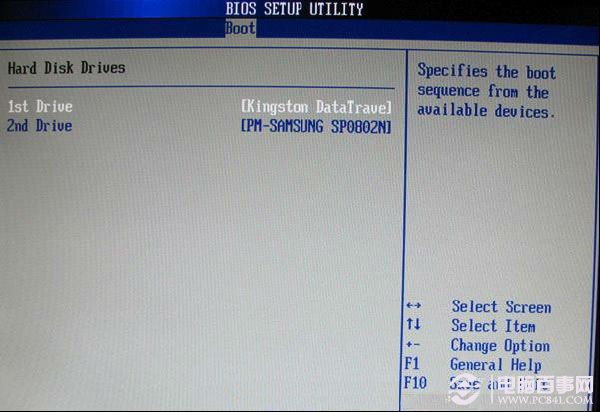
文章插图
上图硬盘驱动器Hard Disk Drives选择:选择U盘为第一启动设备1st Drive 。 如果先在Hard Disk Drives里面选择U盘为第一启动设备 , 如图3-2所示 , 那么这里就会显示有U盘 , 那就选择U盘为第一启动设备 , 如图下图所示 。

文章插图
如上图当我们首先在上上图的硬盘驱动器Hard Disk Drives中选择U盘为第一启动设备1st Drive以后 , 启动优先级设备选择(Boot Device Priority)里面才会显示U盘 , 然后我们优先选择U盘作为第一启动设备(1st Boot Device)即可 。
【如何设置U盘启动 设置电脑开机从U盘启动安装系统图文教程】总的来说 , BIOS设置从U盘启动并不复杂 , 首先是进入BIOS(通常都是按Del键) , 然后进入高级设置 , 然后再找到启动项设置 , 之后选择U盘即可 , 最后保存退出 , 电脑自动重启 , 之后即可进入U盘了 , 如果大家还不是很明白的话 , 可以在以下评论中指出 , 我们会尽快回复您 , 大家也还可以再阅读下:bios怎么设置 。
以上内容就是关于如何设置U盘启动 设置电脑开机从U盘启动安装系统图文教程的详细内容 , 更过关于电脑系统百科的教程请关注我们!
推荐阅读
- 电脑如何清理内存?内存清理方法介绍解决您的问题
- 别人送的礼物算商品吗 你是如何理解最美的礼物是感动的
- 房地产礼品送这些好 房地产活动礼品如何避税
- 如何在 App 竞争激烈的应用商店中脱颖而出
- 如何在ASA投放中取胜?TTR和CR这2个“关键率”你一定要知道
- 如何快速知道一个女生是否有男朋友?
- 创建微信群的设置方法及步骤 手机怎么建群
- 淘宝排名怎么看 淘宝如何提升排名
- 淘宝违规怎么申诉几率大 淘宝如何申诉
- 淘宝网店经营 淘宝如何运营











